دوره آموزشی سرچ کنسول
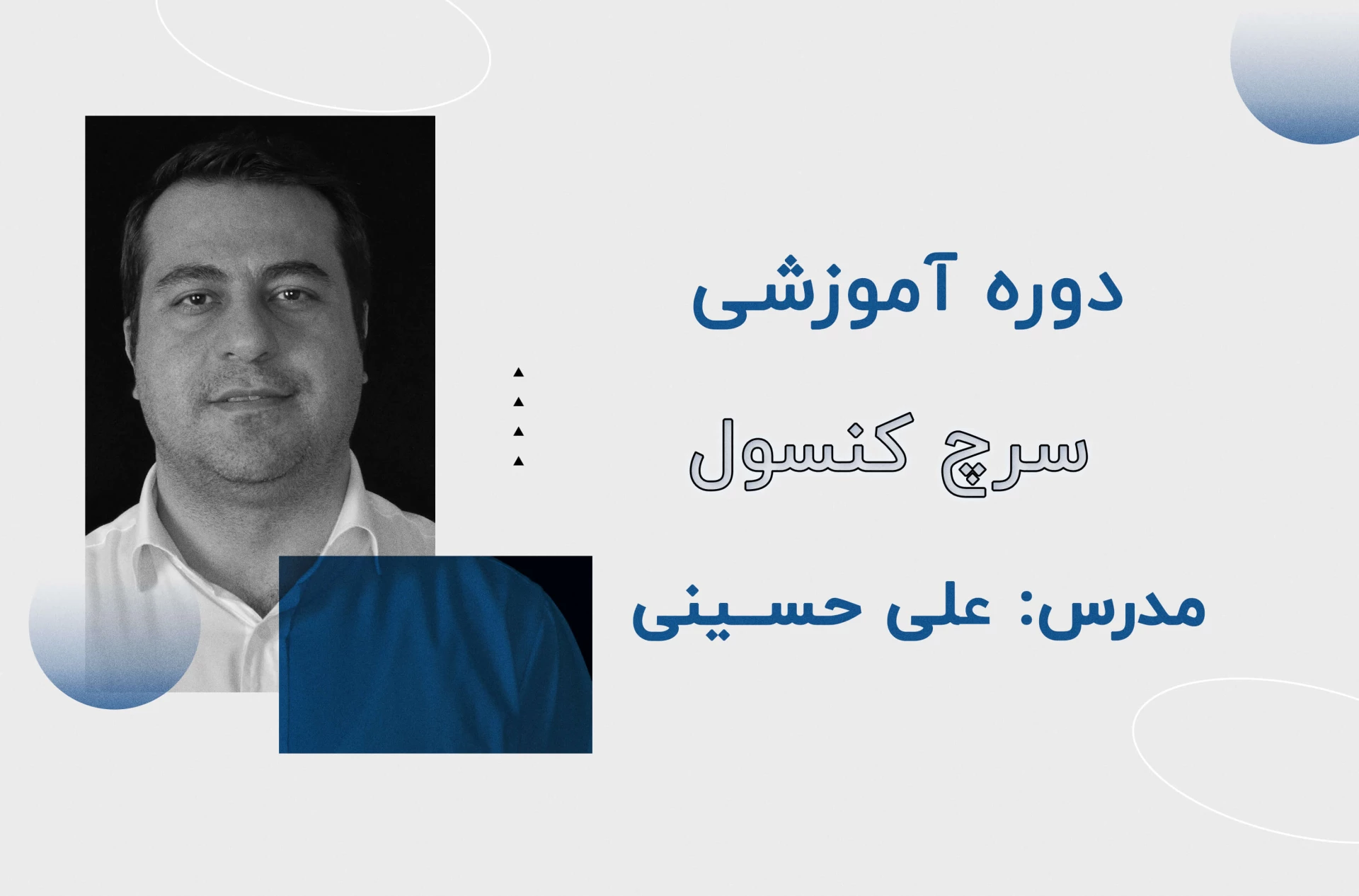
درباره دوره آموزش دوره آموزشی سرچ کنسول
پیش نیازهای دوره :
آشنایی با مفاهیم مقدماتی و اصول پایه سئو
برای چه کسانی مناسب است؟
- افرادی که در دوره های مقدماتی آموزش سئو شرکت کرده اند.
- مفاهیم سئو را آموزش دیده اند اما با ابزارهای متخصص سئو آشنایی ندارند.
- نمی توانند گزارش دقیق و کاملی از سرچ کنسول گوگل تهیه کنند.
- نمی توانند مشکلات سایت خود را به درستی از طریق سرچ کنسول گوگل کشف و تحلیل کنند.
- مدیرانی که میخواهند ابزاری برای کنترل فرایند سئو سایت در سازمان خود داشته باشند.
توضیحات:
سرچ کنسول گوگل یکی از مهمترین ابزارهای مورد استفاده توسط متخصصان سئو در سراسر دنیا است. شما میتوانید از ابزارها و گزارشهای Search Console برای آنالیز میزان بازدید و عملکرد موتور جستجو استفاده نمایید. مهمترین ویژگی که باید به عنوان یک متخصص سئو برای استفاده از سرچ کنسول داشته باشید درک و تحلیل گزارشهای ارائه شده است.
دوره آموزش سرچ کنسول گوگل علاوه بر اینکه بخشهای مختلف سرچ کنسول را به شما معرفی میکند، کاربرد هریک از این بخشها را نیز بررسی میکند و در ادامه تلاش دارد تا شما بتوانید با کمک گزارشهای سرچ کنسول تحلیل درستی از سایت خود داشته باشید.
پس از تهیه این دوره شما میتوانید، سوالات خود را از متخصصان سئولب بپرسید و آموزشهای ارائه شده را به صورت عملی روی پروژه خود تمرین کنید.
راهنمای جامع از دوره آموزش گوگل سرچ کنسول
در این صفحه ما راهنمای کلی و جامعی برای استفاده از گوگل سرچ کنسول در اختیارتان قرار دادیم و سعی کردیم هر آنچه که پیش نیاز دوره سرچ کنسول است را در این بخش پوشش دهیم. اگر در زمینه سئو تازه کار هستید این دوره و این مقاله میتواند راهنمای خوبی برای شما باشد و نحوه شروع کار را به شما نشان دهد. حتی اگر یک متخصص سئو حرفهای هم هستید و در جستجوی تاکتیکها و استراتژیهای پیشرفته میباشید دوره آموزش سرچ کنسول سئولب برای پیاده سازی استراتژیهای سئو جهت کسب رتبههای بالا راهبر خوبی است. پس اگر میخواهید بالاترین بازده از ترافیک خود داشته باشید و تمامی صفحات خود را بهینه کنید شما را به تماشای دوره گوگل سرچ کنسول دعوت میکنیم. با ما همراه باشید...
گوگل سرچ کنسول چیست؟
سرچ کنسول گوگل یکی از مهمترین ابزارهای مورد استفاده توسط متخصصان سئو در سراسر دنیا است. اگر شما هم یک پروژه سئو در دست دارید یا مسئول بهینه سازی سایت در یک سازمان هستید، یکی از مهمترین ابزارهایی که میتوانید به وسیله آن برنامهریزی کرده، فعالیت های خود را کنترل کنید و همچنین گزارشهای معتبری تهیه کنید، همین ابزار سرچ کنسول گوگل است. پس یکی از مهمترین مواردی که به عنوان یک متخصص باید بر روی آن تسلط داشته باشید، درک و تحلیل گزارشهای سرچ کنسول است.
دوره آموزش سرچ کنسول گوگل علاوه بر اینکه بخشهای مختلف این ابزار را به شما معرفی میکند، کاربرد هر یک از این بخشها را بررسی میکند و در ادامه تلاش دارد تا شما بتوانید با کمک گزارشهای Google Search Console تحلیل درستی از سایت خود داشته باشید.
گوگل سرچ کنسول که قبلاً با عنوان Google Search Console یا به اختصار GSC شناخته میشد، پلتفرمی رایگان برای هر صاحب سایتی است که میخواهد بداند ارزیابی گوگل از سایت مورد نظرش چه بوده است. Google Search Console همچنین میتواند به کمک هر متخصص سئو سایت بیاید تا سایت را برای موتورهای جستجو بهینه کند. ارزیابی گوگل شامل بررسی لینکهایی است که به سایت شما داده شده، عملکرد نسخه موبایل سایت، نتایج جستجوی غنیشده یا همان reach search result و همچنین شامل عبارتهایی با بالاترین میزان جستجو و همینطور صفحاتی با بالاترین میزان ورودی میشود.
گوگل سرچ کنسول برای یک استراتژیست محتوا هم ابزاری کاملا کاربردی است، این گونه که میتواند کمک کند تا به بهینه سازی صفحات بلاگ بپردازد. همانطور که گوگل خود این موضوع را عنوان کرده است، شما چه صاحب کسب و کار باشید یا متخصص SEO، بازاریاب باشید یا مدیر سایت، توسعهدهنده وب باشید یا خالق یک برنامه؛ به هرحال Google Search Console یک ابزاری است که به کمک همه شما میآید.
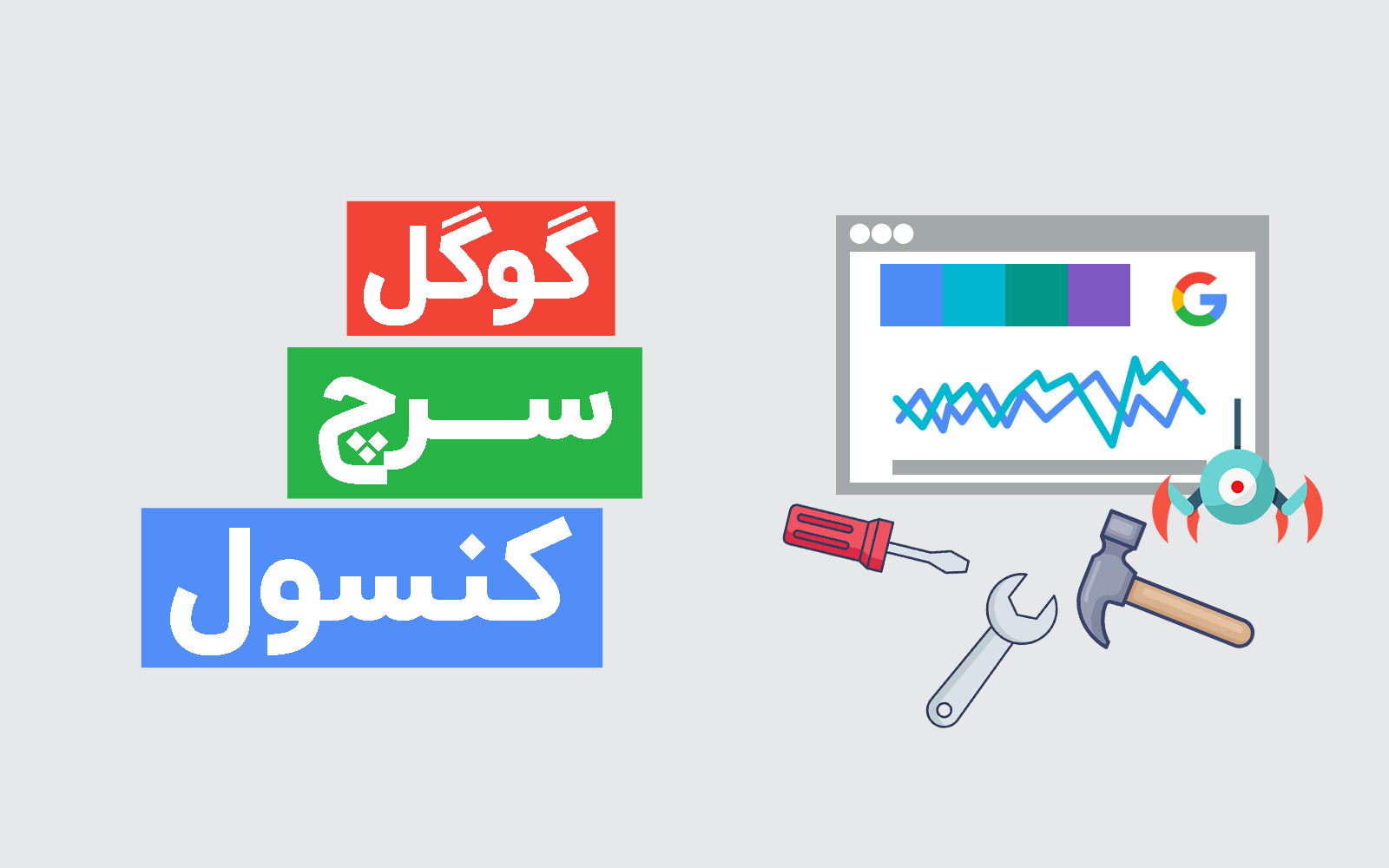
در این محتوا شما موارد زیر را یاد میگیرید:
- نحوه اتصال سایت خود به گوگل سرچ کنسول
- ثبت مالکیت، کاربرها و مجوزها
- ارسال کردن سایت مپ
- درک ابعاد و معیارها
- افزودن فیلترها
- استفاده از گوگل سرچ کنسول
مرحله اول برای استفاده از Google Search Console این است که سایت خود را به آن اضافه کنید تا بتوانید از امکاناتی که به ارزیابی سایت شما توسط موتورهای جستجوی گوگل وجود دارد، بپردازید.
چگونه سایت خود را به گوگل سرچ کنسول اضافه کنیم؟
۱. وارد حساب گوگل خود شوید. اگر یک سایت تجاری دارید، مطمئن شوید که از حساب کاربری تجاری خود استفاده میکنید و نه حساب شخصی.
۲. به سایت گوگل سرچ کنسول به آدرس https://search.google.com// مراجعه کنید.
۳. بر روی گزینه "Add a property" کلیک کنید.
۴. از منوی کشویی پیش رویتان گزینه "website" را انتخاب کرده و URL سایت خود را وارد کنید. اطمینان حاصل کنید که از URL دقیق موجود در نوار مرورگر استفاده میکنید.
۵. روی گزینه "Continue" کلیک کنید.
۶. برای تایید سایت خود توسط این ابزار راههای متنوعی وجود دارد. میتوانید گزینه مناسب خود را انتخاب کنید (برای مثال: بارگذاری فایل HTML، تگ HTML، کد رهگیری گوگل آنالیتیکس و یا اسنیپت گوگل تگ منیجر).
۷. اگر سایت شما از http// و https// پشتیبانی میکند، هر دو را به عنوان سایتهای جداگانه اضافه کنید. همچنین باید همه دامنهها (از قبیل، yourdomain.com، blog.yourdomain.com و www.yourdomain.com) را نیز اضافه کنید.
به محض اینکه آن را به Google Search Console اضافه کنید و حتی قبل از اینکه مالکیت شما نسبت به سایت تأیید شود، گوگل دادههای مربوط به property شما را ردیابی میکند.
چگونه سایت خود در GSC تایید (Verify) کنیم؟
GSC به شما امکان مشاهده اطلاعات محرمانه مربوط به عملکرد یک سایت یا اپلیکیشن را میدهد. اما ابتدا نیاز دارید مالکیت سایت خود را تایید کنید.
Verification به کاربر دسترسی و کنترل مشخصی را بر روی ویژگی خاصی میدهد. شما باید حداقل یک مالک تایید شده برای هر property گوگل سرچ کنسول داشته باشید.
توجه داشته باشید که تأیید مالکیت شما بر روی رتبه سایت و یا جایگاه آن در سرچهای گوگل تأثیر نمیگذارد. مطمئناً، هرچه اطلاعات بیشتری در این زمینه داشته باشید، کسب رتبههای بالا آسانتر خواهد بود. اما با افزودن سایت خود به GSC، خود به خود رتبه شما افزایش نخواهد یافت و نیازمند حل کردن ارورهایی است که این ابزار به شما نمایش میدهد.
روشهای تأیید Google Search Console
۱. بارگذاری فایل HTML: فایل تأیید HTML را در مکان مشخصی از سایت خود بارگذاری کنید.
۲. Domain name provider: به قسمت رجیستر دامنه خود (مانند؛ GoDaddy، eNom و یا networksolutions.com) وارد شوید. سایت خود را مستقیماً از GSC تأیید کنید و یا یک DNS TXT یا CNAME به آن اضافه کنید.
۳. تگ: HTML یک تگ متا به قسمت از کد HTML یک صفحه خاص اضافه کنید.
۴. کد رهگیری Google Analytic: کد رهگیری گوگل آنالیتیکس سایتتان را کپی کنید. (البته برای این امر نیاز به مجوز ویرایش در GA دارید.)
۵. کد container snippet گوگل تگ منیجر: در Google Tag Manager کد اسنیپت GTM مرتبط با سایتتان را کپی کنید. برای این کار شما نیاز به مجوزهای بازدید، ویرایش و مدیریت در سطح کانتینر دارید.
سایت را با www ثبت کنیم یا بدون www؟
اگر به Google Search Console نگویید کدام دامنه را ترجیح میدهید، ممکن است گوگل نسخههای با www و بدون www دامنه شما را به صورت جداگانه فرض کند. در این حالت همه بازدیدهای صفحه، بکلینکها و تعاملها (Engagement) نیز مجزا میشوند که قطعا خوب نیست! برای اینکه این اتفاق نیفتد در این دوره آموزشی نحوه صحیح ریدایرکت کردن به شما آموزش داده میشود.
بحشهای مهم Google Search Console شامل موارد زیر هستند:
- Overview
- Performance
- URL inspection
- Index (Coverage, Sitemaps, Removals)
- Enhancements (Core Web Vitals, Mobile Usability, Breadcrumbs, Events, FAQ, Image Licenses, Logos, Unparsable structured data)
- Security & Manual Actions (Manual actions, Security issues)
- Legacy tools and reports( International targeting, Messages, URL parameters, Web tools)
- Links
در دوره آموزش گوگل سرچ کنسول تمامی بخشهای بالا به طور کاملا تفصیلی آموزش داده شده است. در ادامه به معرفی برخی از مهمترین مباحث آموزش این ابزار میپردازیم.
کاربر، مالک و مجوزها در گوگل سرچ کنسول
در GSC دو نوع نقش وجود دارد؛ مالک و کاربر.
مالک: شخص یا اشخاصی که کنترل پراپرتیها (Property) را در GSC بر عهده دارند، مالک اصلی نامیده میشوند. آنها میتوانند کاربران را اضافه یا ریمو کنند، تنظیمات را تغییر دهند، دادهها را ببینند و همچنین به همه ابزارها دسترسی داشته باشند. مالک اصلی فرایند تأیید Property را انجام میدهد و در عین حال نماینده تامالاختیار باید توسط مالک اصلی اضافه شود تا به سیستم دسترسی پیدا کند. (البته نماینده تامالاختیار میتواند توسط نماینده دیگری هم به سیستم اضافه شود.)
کاربر: یک کاربر میتواند همه دادهها را ببیند و بعضی اقدامات را انجام دهد، اما نمیتواند کاربران جدید اضافه کند. کاربران با سطح دسترسی کامل میتوانند بیشتر دادهها را ببینند و برخی اقدامات را انجام دهند. در حالی که کاربران با سطح دسترسی محدود فقط میتوانند بخشی از دادهها را مشاهده کنند. در مورد اینکه به چه کسی دسترسی محدود و به چه کسی دسترسی نامحدود بدهید هوشمندانهتر رفتار کنید؛ چون دسترسی کامل به همه میتواند باعث به وجود آمدن مشکل شود. شما که نمیخواهید کسی به طور تصادفی تنظیمات حیاتی سایتتان را تغییر دهد. پس سعی کنید به اعضای تیم خود به همان اندازه که درست و لازم است، دسترسی دهید و نه بیشتر!
البته نقش سومی هم در Google Search Console وجود دارد:
همکار (Associate): شما میتوانید property در Google Analytics را با حساب سرچ کنسول بهم مرتبط کنید. این به شما امکان میدهد دادههای GSC را در گزارشهای GA مشاهده کنید. همچنین میتوانید در دو بخش لینکهای سرچ کنسول (لینک به سایت خود و سایت لینکها) به گزارشهای GA دسترسی داشته باشید.
بررسی بخش Performance گوگل سرچ کنسول
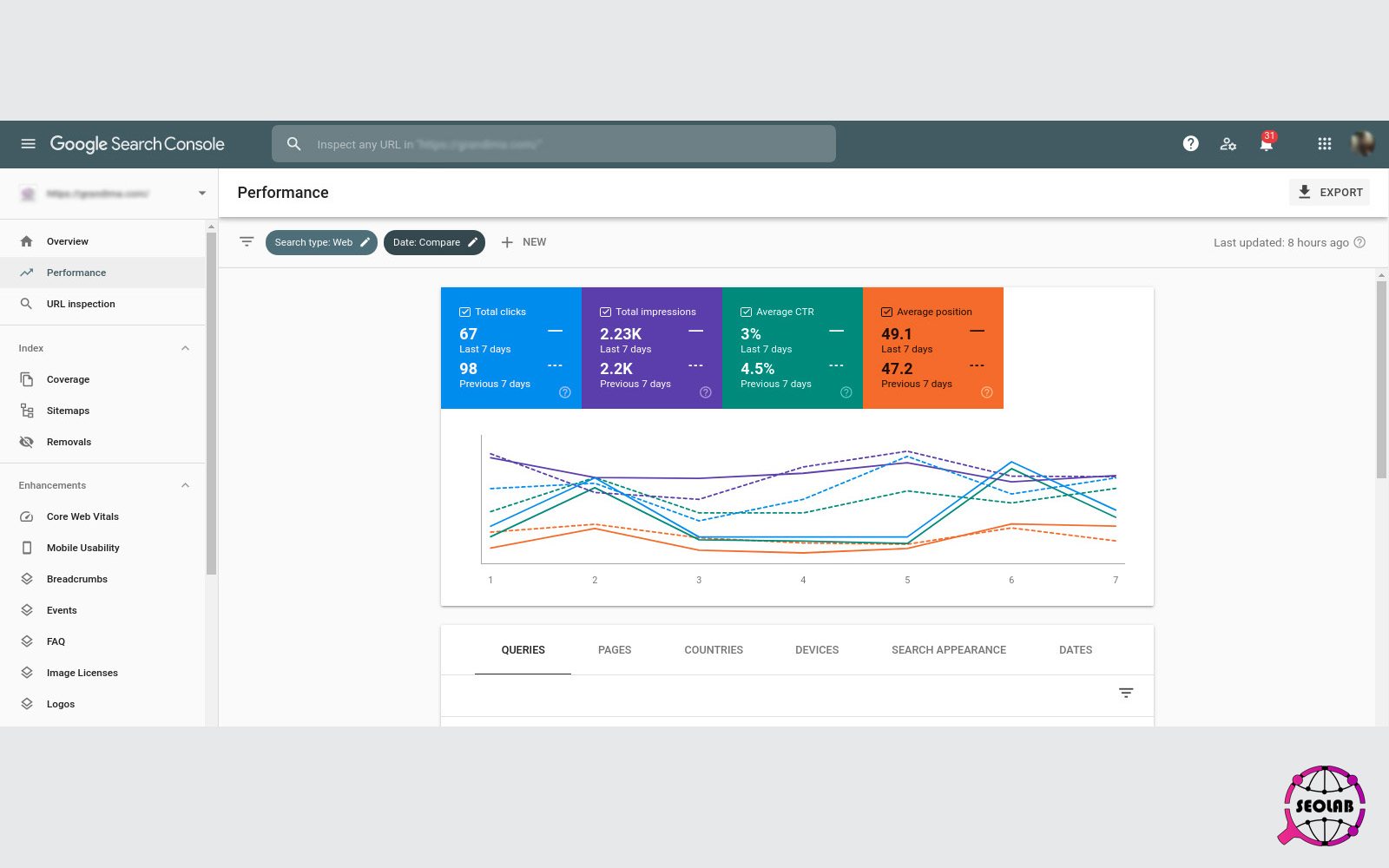
GSC چندین روش مختلف برای مشاهده و تجزیه و تحلیل دادههای شما ارائه میدهد. این فیلترها فوقالعاده مفید هستند، اما وقتی با این ابزار آشنا میشوید، ممکن است گیجکننده باشند.
انواع جستجو
گوگل نتایج خود را به صورتهای مختلفی ارائه میدهد؛ از این مدلها سه نوع وب و تصویر و ویدئو را در سرچ کنسول میتوان بررسی کرد: وب، تصویر و ویدئو. اغلب مردم از «وب» استفاده میکنند، زیرا بیشترین ترافیک از آنجا ناشی میشود. اما اگر بازدیدهای زیادی از جستجوی تصویر و یا ویدئو دارید، مطمئن شوید که فیلتر مناسبی را تنظیم کردهاید.
همچنین میتوانید دو نوع ترافیک را با هم مقایسه کنید. کافیست روی تب مقایسه یا "compare" کلیک کرده، دو دسته مورد علاقه خود را انتخاب کرده و گزینه "apply" را انتخاب کنید. این اقدام اطلاعات جالب را در اختیار شما قرار میدهد.
بازه زمانی (Date range)
GSC در حال حاضر دورههای زمانی متنوعی برای سرویسدهی دارد. این دورههای زمانی میتوانند که از یک روزه تا ۱۶ ماه متغیر است، توسط شما تعیین میشود یا میتواند سفارشی ایجاد شوند. مثلا میتوانید نوع جستجو را در دو دوره زمانی مقایسه کنید.
روی "new" در کنار فیلتر تاریخ کلیک کنید تا پنج نوع دیگر، عبارتهایی با بیشترین میزان جست و جو، صفحه، کشور، دستگاه و مشخصات ظاهری جستجو به آن اضافه شود. این فیلترها میتوانند لایه به لایه باشند.
گزارش سایت مپ در Google Search Console
سوال: آیا داشتن سایت مپ ضرورت دارد؟
جواب: سایت مپ برای نمایش در نتایج جستجوی گوگل ضروری نیست و تاثیری در رتبه بندی صفحات سایت شما ندارد. البته در صورتی که سایت شما به درستی سازماندهی شده باشد، کراولر وب میتواند بیشتر صفحات شما را پیدا کند.
اما چهار حالت وجود دارد که Site Map سایت شما را از نظر کراولر وب بهبود پیدا کند:
1. با توجه به اینکه هر سایت کراول باجت محدودی دارد، اگر صفحات سایت زیاد باشد، احتمال بیشتری وجود دارد که رباتهای گوگل تغییرات سایت شما را بررسی نکند یا دیر بررسی کند.
2. صفحات یتیم (Orphan page) زیادی در سایت وجود دارد؛ هر صفحهای که لینک ورودی زیادی از صفحات دیگر نداشته باشد، به سختی توسط کراولر وب شناسایی میشود.
3. سایت جدید است؛ شناسایی سایتهای جدید برای کراولر وب کمی دشوار است.
4. سایت دارای تصویر و ویدیوی زیادی بوده یا در Google News نمایش داده میشود؛ در اینگونه موارد وجود سایت مپ میتواند به نمایش تصاویر و ویدیوی موجود در سایت شما کمک کند.
هنگامی که سایت مپ خود را ساختید، آن را با استفاده از ابزار GSC site maps تایید کنید.
پس از اینکه گوگل سایت مپ شما را پردازش و ایندکس کرد، در گزارش سایت مپ نشان داده میشود. به این ترتیب شما میتوانید ببینید که آخرین بار گوگل سایت مپ شما را چگونه خوانده و چه تعداد URL را در آن ایندکس کرده است.
آشنایی به معیارهای گوگل سرچ کنسول
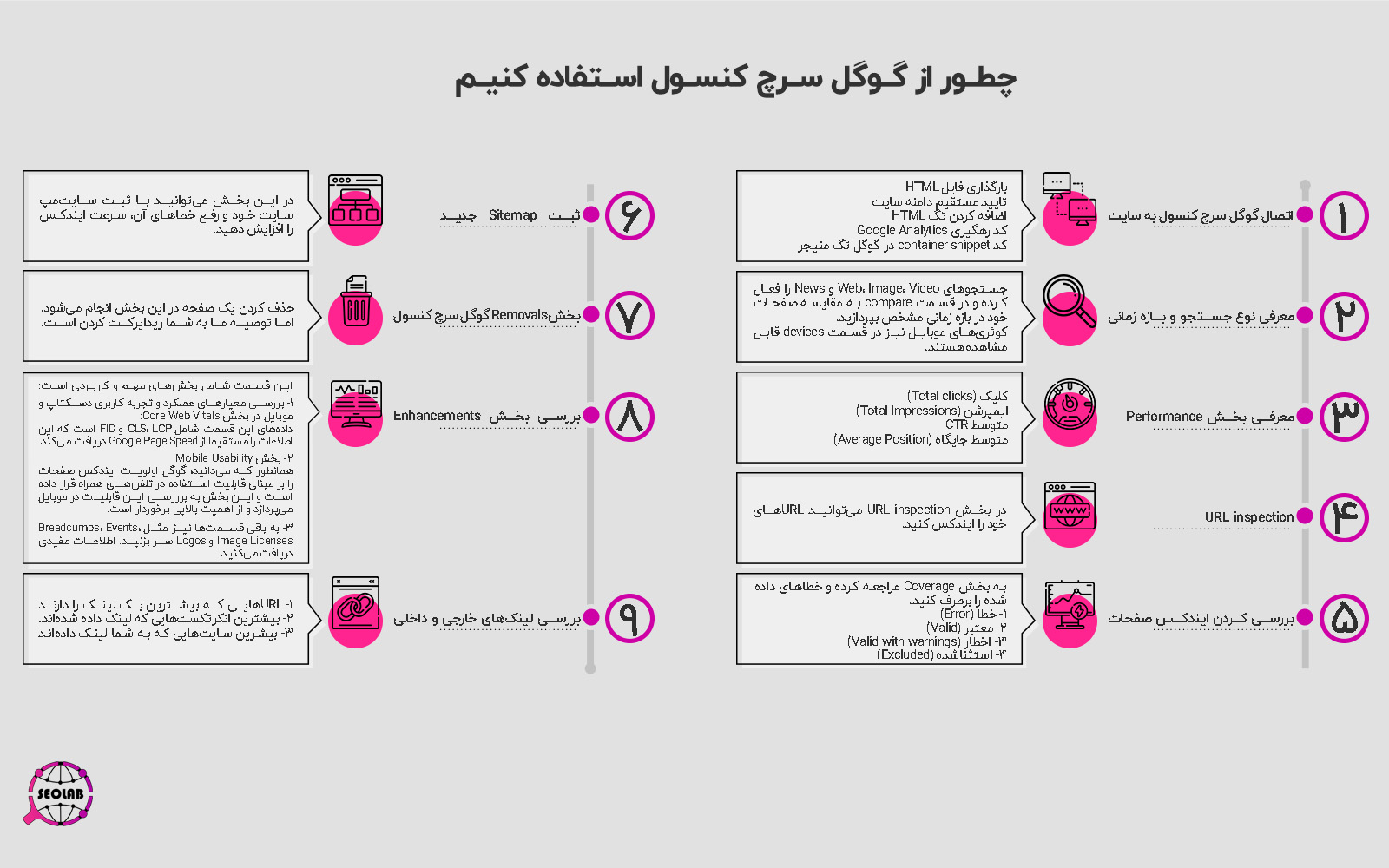
اگر قبلاً با ابزار GSC کار کرده باشید، حتما با این اصطلاحات آشنا هستند. با این حال، همه متخصصین سئو (به ویژه کسانی که تازه وارد این صنعت می شوند) درک واضح و روشنی از هر معیار ندارند.
سوال: کوئری Google Search Console چیست؟
جواب: کوئری به عبارتی میگویند که کاربران با آن به جستجو میپردازند. شما میتوانید دادههای مربوط به query را در Google Search Console پیدا کنید، ولی در گوگل آنالیتیکس فقط میزان کلیک دریافتی از یک صفحه را به دست میآورید.
۱- ایمپرشن (Impression)
هر زمانی که لینک URL در نتایج جست و جو نشان داده شود، سایت شما impression دریافت کرده است. در این شرایط کاربر لازم نیست که برای دیدن نتایج جست و جو به پایین اسکرول کند. شما با تولید محتوای بیشتر آن را بهینهسازی میکنید، پس ایمپرشن نیز افزایش پیدا میکند.
۲- کلیک (Click)
زمانی که کاربر روی یک نتیجه جستجو کلیک میکند در گزارش سرچ کنسول به عنوان یک کلیک محاسبه میشود. Google Search Console به اندازه کافی پیشرفته است که اگر شما بعد از ورود به صفحهای به نتایج جستجو بازگردید و مجدد وارد آن صفحه شوید به عنوان کلیک جدید محاسبه نمیکند. اما کلیک روی هر لینک جداگانه به عنوان یک کلیک جدید به حساب میآید. علاوه بر این میدانید که کلیک شامل نتایج جست و جوی پولی در گوگل نمیشود.
۳- میانگین جایگاه (Average Position)
این اصطلاح به معنای میانگین رتبهبندی صفحههای سایت بر اساس عبارتهایی با بیشترین میزان جست و جوی خاص (کوئری) است. فرض کنید «راهنمای ابزارهای SEO» ما با کلمات کلیدی «نرمافزار سئو» رتبه ۲ و «ابزار کلمات کلیدی» رتبه ۴ را به دست بیاورد؛ در این صورت Average position برای URL عدد ۳ خواهد بود (با فرض اینکه رتبهبندی فقط و فقط بر این اساس باشد).
۴.نرخ کلیک یا CTR
CTR یا نرخ کلیک برابر است با تعداد کلیکها تقسیم بر تعداد نمایش در نتایج جست و جو، ضرب در ۱۰۰ و به این ترتیب اگر پست شما در بیست نتیجه جست و جو نشان داده شود و در نتیجه آن ۱۰ کلیک ایجاد شود، نرخ کلیک آن ۵۰٪ خواهد بود.
نظارت بر روی CTR در گذر زمان
به شما توصیه میکنیم که مراقب CTR باشید، چون هر حرکت قابلتوجهی در نوع خود اهمیت دارد. اگر CTR کاهش یابد، اما ایمپرشن افزایش یافته باشد، شما به سادگی به علت کلمات کلیدی بیشتر رتبه بهتری به دست آوردهاید. بنابراین متوسط CTR در واقع کاهش یافته است.
اگر CTR افزایش یافته و ایمپرشن کاهش یافته باشد، کلمات کلیدی را نادیده گرفتهاید. اگر CTR و ایمپرشن افزایش یافته باشد، خوشحال باشید؛ چرا که کار درست را انجام دادهاید.
کوئریهای موبایل را چطور ببینیم؟
اگر میخواهید کوئریها در جستجوی موبایل را مشاهده کنید، این ابزار امکان مشاهده آنها را نیز برای شما فراهم کرده است. برای این کار کافیست روی گزینه device کلیک کرده و سپس موبایل را انتخاب نمایید و به قسمت کوئریها مراجعه کنید تا لیستی از کوئریهای جستجو شده در موبایل را مشاهده کنید. در این بخش شما میتوانید کارهای زیادی انجام دهید. برای مثال میتوانید از ترکیب چند فیلتر با هم استفاده کنید.
بخش URL inspection
علاوه بر تمام موارد گفته شده میتوانید URL صفحه خود را در قسمت ذره بین سفید بالای گوگل Google Search Console وارد کنید و در صورتی که صفحه ایندکس نشده بود آن را ایندکس کنید.
گزارش Index coverage
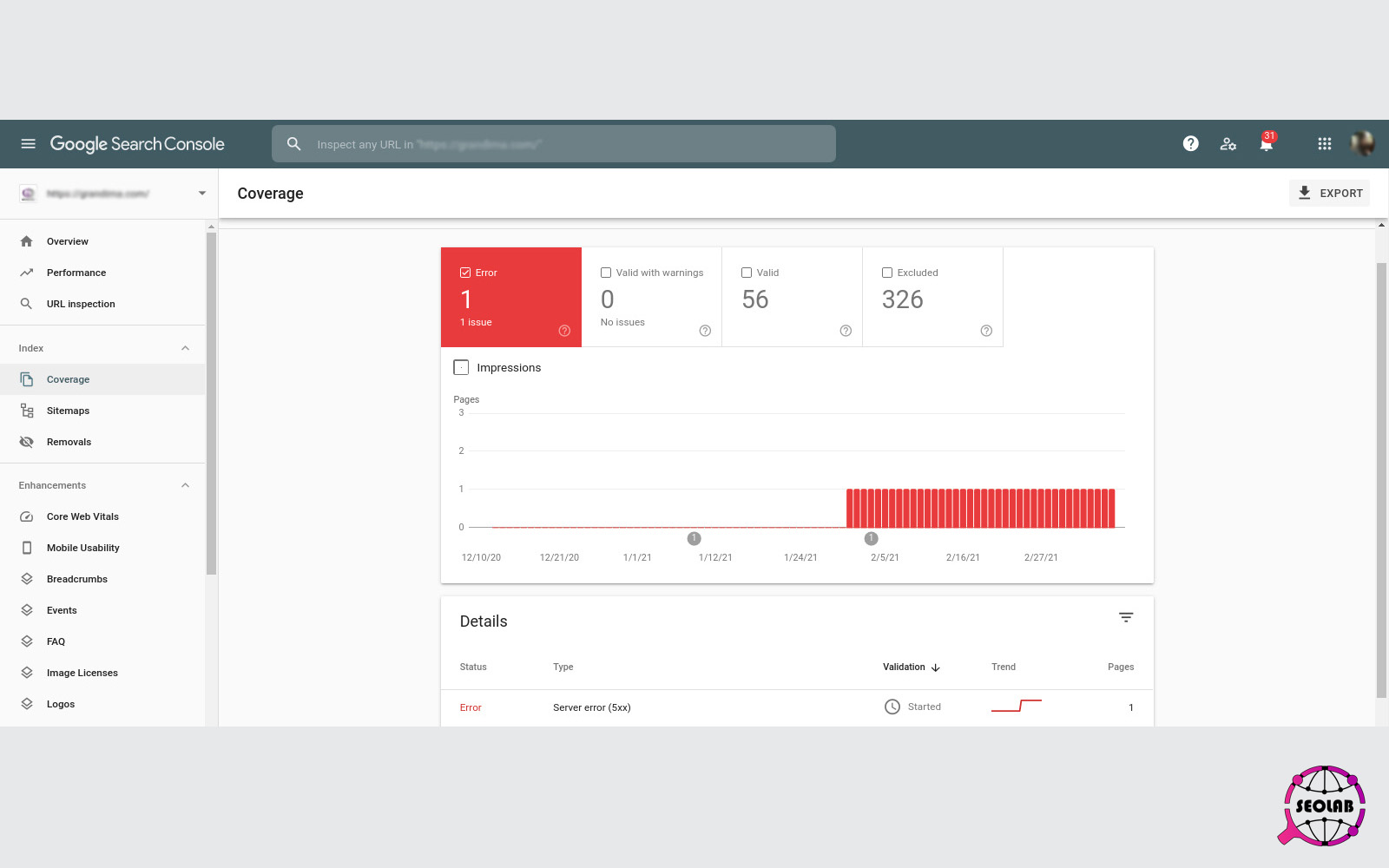
گزارش Coverage گوگل سرچ کنسول اطلاعاتی درباره صفحات موجود در سایت شما ارائه میشود. در این بخش URLهایی را نشان میدهد که در کراول کردن موتور جستجو و ایندکس کردن دچار مشکل شدند. اما وضعیت این URLها دارای ۴ دسته بندی زیر است.
۱. خطا (Error): اینجا گزارشهایی ارائه میشود که به دلیل خطای 404 یا soft 404 یا هر دلیل دیگری ایندکس نمیشوند.
۲. اخطار (Valid with warnings): صفحه ایندکس میشود، اما دارای مشکل است.
۳. معتبر (Valid): اینجا صفحاتی نمایش داده میشود که بدون مشکلی ایندکس شدند.
۴. استثنا شده (Excluded): در این قسمت صفحاتی نمایش داده میشود که ایندکس نشدند و گوگل با توجه به قوانینی که دارد مثل تگهای نوایندکس (noindex tags) در robots.txt یا متاتگها، تگها کنونیکال و… که باعث میشود که موتور جستجو آنها را ایندکس نکند.
در گوگل سرچ کنسول قسمت coverage-Excluded URLs عنوان خطاهایی را مشاهده می کنید که شاید درک آن در ابتدا برایتان سخت باشد، اما این بخش یکی از مهم ترین بخش های سرچ کنسول گوگل می باشد و با درک آن به بسیاری از خطاهای فنی وب سایت تان پی خواهید برد.
۱. توسط ابزار حذف صفحه مسدود شده است (Blocked by page removal tool)
این نشانی های اینترنتی در حال حاضر به دلیل درخواست حذف URL در نتایج جستجوی Google نشان داده نمی شوند. وقتی URL ها به این طریق پنهان می شوند، به مدت 90 روز از نتایج جستجوی Google پنهان می شوند. پس از آن دوره، Google ممکن است این url ها را دوباره به نتایج بازگرداند.
ویژگی حذف URL فقط باید به عنوان یک اقدام سریع و موقت برای پنهان کردن url ها استفاده شود. ما همیشه توصیه می کنیم اقدامات دیگری را برای جلوگیری از ظاهر شدن مجدد این url ها انجام دهید.
۲. توسط robots.txt مسدود شده است(Blocked by robots.txt)
این نشانی های اینترنتی به دلیل فایل robots.txt سایت مسدود شده اند و توسط Google فهرست بندی نشده اند. این بدان معناست که گوگل سیگنال قوی ای برای ثبت کردن این URL ها پیدا نکرده است.
۳. مسدود شده به دلیل ممنوعیت دسترسی (403) (Blocked due to access forbidden)
Google اجازه دسترسی به این نشانی های اینترنتی را نداشته و 403 کد پاسخ HTTP دریافت کرده است.
۴. به دلیل مشکل 4xx مسدود شده است(Blocked due to other 4xx issue)
Google نمی تواند به این نشانی های اینترنتی دسترسی داشته باشد. این امر ممکن است در URL های نادرست رخ دهد.
۵. بی قانونی های خزیدن (Crawl anomaly)
این URL ها فهرست بندی نشدند زیرا Google هنگام درخواست با " Crawl anomaly " مواجه شده است. بی قانونی های خزیدن می تواند به این معنی باشد که آنها کدهای پاسخ 4xx و 5xx دریافت کرده اند که با انواع خاص خود فهرست بندی نشده اند.
۶. کشف شدن- در حال حاضر ثبت نشده است(Discovered - currently not indexed)
این نشانی های اینترنتی توسط Google پیدا شده اند، اما هنوز خزیده نشده اند و بنابراین فهرست بندی نشده اند. گوگل درباره آن ها اطلاع دارد و آنها برای خزیدن در صف هستند. این می تواند به این دلیل باشد که گوگل این نشانی های اینترنتی را درخواست کرده است و به دلیل بارگذاری زیاد سایت موفق نبوده است، یا اینکه آنها هنوز به خزیدن آنها دسترسی پیدا نکرده اند.
۷. با برچسب "noindex" حذف شده است (Excluded by ‘noindex’ tag )
این نشانی های اینترنتی به دلیل دستور noindex (اعم از HTML یا HTTP) توسط Google فهرست بندی نشده اند.
۸. یافت نشد (404)( Not found)
این نشانی های اینترنتی در نقشه سایت XML گنجانده نشده اند، اما Google آنها را به نحوی پیدا کرده است و نمی تواند آنها را فهرست بندی کند زیرا کد HTTP 404 را برگردانده اند. ممکن است Google این آدرس ها را از طریق سایت های دیگر پیدا کرده باشد ، یا این آدرس ها از گذشته وجود داشته است.
۹. خطای soft 404
به این معنی که آدرس ها کد HTTP 404 را بر نمی گردانند. محتوا این تصور را ایجاد می کند که در واقع یک صفحه 404 است، اما در واقع status code این صفحه 200 است و به این معنی است که این صفحه وجود دارد و جز یکی از صفحات سایت می باشد به عنوان مثال با نمایش پیام "صفحه پیدا نشد" نشان می دهد که این صفحه از نوع 404 است در حالی که status code آن 404 نیست و 200 است. از طرف دیگر، این خطاها می تواند نتیجه کانتنت کم یک صفحه مثل صفحه محصول باشد که با داشتن status code=200 اما کانتنتی ندارد و جز دسته خطاهای soft 404 قرار می گیرد.
۱۰. Alternate page with proper canonical tag
این خطا به معنی است که یک صفحه جایگزین با برچسب معتبر است. دلیل این مشکل این است که گوگل با موفقیت برچسب rel = canonical را پردازش کرده است و نیازی نست کاری انجام دهید.
۱۱. Page With Redirect
این خطا به معنی صفحه با تغییر مسیراست.
دلیل این مشکل، تغییر مسیر 301 یا 302 از سمت شماست که توسط Google با موفقیت انجام شده است. URL مقصد به صف کراول شدن اضافه شده و URL اصلی از فهرست حذف شده است. در این مورد نیازی نیست کاری انجام دهید.
۱۲. Duplicate, Google chose different canonical than user
این خطا به معنی کپی یا تکراری بودن است و گوگل نسخه قانونی یا مجاز دیگری نسبت به محتوای شما برای کاربر انتخاب کرده است.
دلیل این مشکل این است که این صفحه دارای rel=canonical است اما گوگل با این پیشنهاد مخالف است. URL دیگری را برای ایندکس کردن به عنوان canonicalعادی انتخاب کرده است. به زبان ساده می توان گفت شما برای صفحه تان کنونیکال ای تعریف کرده اید که گوگل آن را نپذیرفته و صفحه دیگری را به عنوان کنونیکال این صفحه انتخاب کرده و آن را ایندکس خواهد کرد.
۱۳. Duplicate without user-selected canonical
این خطا به معنی صفحاتی است که از نظر گوگل محتوای تکراری داشته است اما ما در آن ها از تگ کنونیکال استفاده نکردهایم.
۱۴. Duplicate, submitted URL not selected as canonical
این خطا این معنی است که برای صفحاتی که در سایت مپ به گوگل معرفی کرده اید تگ کنونیکال Set نکرده اید.
۱۵. Submitted URL Seems to Be a Soft 404
این صفحات که در سایت مپ تعریف شده اند به نظر از جنس soft404 می باشند که در بخش soft404 که در بالا توضیح دادیم میتوانید اطلاعات دقیق این نوع خطا را مطالعه کنید.
به یاد داشته باشید که گوگل سرچ کنسول ۱۰۰٪ اطلاعات دقیق را نشان نمی دهد.علاوه بر این، به روزرسانی کنسول جستجوی گوگل به زمان نیاز دارد، از این رو ۱۶ روز تا ۲۰ روز زمان لازم دارد تا نتیجه تغییراتی که الان بر سایت خود اعمال کردهاید را ببینید. همچنین، گاهی اوقات بیش از ۱۰۰۰ صفحه در خطاها یا هشدارها نشان داده میشود، اما فقط به شما این امکان را میدهد که نمونه ۱۰۰۰ تایی URLها را برای بررسی، مشاهده و بارگیری کنید.
یکی از مهمترین کاربردهایی که Google Search Console دارد شناسایی افزایش و کاهش رتبهبندیهای صفحات شماست. این کار تقریبا جزو کارهای روزانه یا هفتگی هر متخصص سئو است پس اهمیت زیادی دارد که بدانید کدام صفحات شما رتبه بالاتری کسب کرده یا کدامیک افت رتبه داشته کافیست بازه زمانی را تنظیم کرده و تب Compare را انتخاب کنید.
بخش Links
اینکه بدانید چه کسی به شما لینک داده است و بیشترین صفحاتی که به آنها لینک دادهاند یکی از معیارهای مهمی است که یک متخصص سئو باید همیشه آن را مدنظر قرار دهد. لینکهای تکراری با هم ترکیب میشوند.
در این قسمت شما متوجه لینک تکراری میشوید و موارد کپی و یکسان بودن لینک را متوجه میشوید. دادهها ممکن است. این گزارش از دادهها براساس دامنه ریشه مرتب میشوند. در بخش Links هم لینکهای خارجی را مشاهده میکنید هم لینکهای داخلی سایت خود که هر کدام به بخشهای متفاوتی تقسیم شدهاند مثلا لینکهای خارجی به بخشهای Top linked pages، Top linking sites و Top linking text تقسیم میشود که در ادامه به شرح آنها میپردازیم.
اگر میخواهید لیست سایتهایی را پیدا کنید که بیشترین لینک را به شما دادهاند به بخش Top linking sites>More مراجعه کنید.
شناسایی URLهایی که بیشترین بک لینک را دارند
برای اینکه در این قسمت بتوانید بک لینکهای صفحه خود را مشاهده کنید بهتر است به قسمت total external links مراجعه کنید و نوار کشویی براساس incoming links را تنظیم کنید تا لیست بک لینکها به درستی نمایش داده شوند. علاوه بر این برای اینکه بتوانید صفحاتی را شناسایی کنید که بیشترین لینک ورودی دارند میتوانید آنها را در بخش Top Linking text>More مشاهده کنید.
نه تنها لینکها در این قسمت نمایش داده میشود، بلکه میتوانید انکرتکستهای مربوط به لینکهای خروجی خود را نیز شناسایی کنید برای این کار کافیست بر روی گزینه Top Linking text>More کلیک کنید.
بخش Top linking domain دامنه اصلی سایتهایی را نشان میدهد که بیشترین لینک را دارند.
نسخه قدیمی گوگل Search Console
GSC جدید، گرچه خوب طراحی شدهاست، اما تمام ویژگیهای نسخه قدیمی را ندارد. اگر میخواهید از نسخه قدیمی استفاده کنید، بر روی گزینه " Go to the old version" در منوی نواری سمت چپ کلیک کنید.
Google Search Console جدید تفاوت خیلی زیادی با گوگل سرچ کنسول قدیم ندارد و در واقع تنها ویژگیهای بیشتری اضافه کرده است و در کنار اینکه UI آن تغییر کرده است، بازه زمانی برای ترافیک جستجو هم بهبود پیدا کرده است. مثلا در نسخه قدیم سرچ کنسول ۳ ماه داده ترافیک جستجو در دسترس بود، در حالی که در نسخه جدید آن ۱۶ ماه داده برای ترافیک جستجو در اختیار داریم. اطلاعات کامل از صفحه لندینگ، URL کانونیکال و قابلیت استفاده از تلفن همراه از سایر امکانات Google Search Console جدید است.
همچنین ابزارها و گزارشهای Google Search Console نیز بهبود پیدا کرده است. اما نکتهای که درباره گوگل سرچ کنسول جدید این است که در کنار آپدیت شدن و اضافه شدن ویژگیهای جدید، استفاده از آن نیز آسان شده است.
تفاوت عمده گوگل سرچ کنسول جدید با قدیم این است که گزارش از لینکهای داخلی و خارجی را نیز فراهم کرده است. در ویدیوی آموزشی گوگل سرچ کنسول تمام آنچه که شما نیاز است درباره نسخه قدیم یا حتی آپدیت شده Google Search Console بدانید به طور تفصیلی آموزش داده شده است.
GSC جدید، گرچه خوب طراحی شده است، اما تمام ویژگیهای نسخه قدیمی را ندارد. اگر میخواهید از نسخه قدیمی استفاده کنید، بر روی گزینه " Go to the old version" در منوی نواری سمت چپ کلیک کنید.
پس از تهیه این دوره آموزش گوگل سرچ کنسول میتوانید، سوالات خود را از متخصصان سئولب بپرسید و تجربیات خود را با ما در میان بگذارید.



